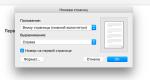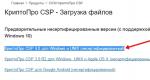Jacarta radās kļūda, lasot objektu sarakstu. egais nedarbojas: pki nodalījums ir bloķēts
Visas funkcijas no standarta PKCS#11 atgriež dažādus kļūdu kodus. Visi atgrieztie kļūdu kodi ir sadalīti divās lielās grupās:
Visas funkcijas no standarta PKCS#11 ieviešanas atgriež īpašus kļūdu kodus (norādījis ražotājs).
Visas funkcijas no PKCS#11 standarta paplašinājuma ieviešanas atgriež īpašus kļūdu kodus (norādījis ražotājs).
Standarta kļūdu kodi
rtPKCS11 un rtPKCS11ECP bibliotēku ieviešanas līdzekļu dēļ daži standarta funkcijas var atgriezt standarta PKCS#11 kļūdas kodu, kas nav iekļauts šīs funkcijas pieņemamo kodu sarakstā. Šī situācija ir izņēmums. Standarta kļūdu kodi, ko izņēmuma situācijās atgriež katra funkcija, ir uzskaitīti katras funkcijas aprakstā atsevišķi.
Tabulā 2.29 ir parādīts PKCS#11 standarta kļūdu kodu saraksts un to apraksti, ko atbalsta Rutoken ierīces. Detalizēta informācija katru kļūdas kodu var atrast standartā ( angļu valoda) vai lietojumprogrammu (krievu valoda).
Tabula2.29 . Standarta kļūdu kodi
Kļūdas kods | Apraksts |
CKR_ARGUMENTS_BAD | Nederīgs arguments |
CKR_ATTRIBUTE_READ_ONLY | Lietojumprogrammā nevar iestatīt vai mainīt atribūta vērtību |
CKR_ATTRIBUTE_SENSITIVE | Atribūts nav nolasāms |
CKR_ATTRIBUTE_TYPE_INVALID | Nederīgs atribūta veids |
CKR_ATTRIBUTE_VALUE_INVALID | Nederīga atribūta vērtība |
CKR_BUFFER_TOO_SMALL | Norādītā bufera lielums nav pietiekams, lai parādītu funkcijas izpildes rezultātus |
Bibliotēka neatbalsta bloķēšanu, lai aizsargātu pavedienus; atgriežas tikai tad, kad tiek izsaukta funkcija C_Inicializēt |
|
CKR_CRYPTOKI_ALREADY_INITIALIZED | Bibliotēka jau ir inicializēta (iepriekšējais funkcijas izsaukums C_Inicializēt netika pievienots atbilstošs funkcijas izsaukums С_Pabeigt); atgriežas tikai tad, kad tiek izsaukta funkcija C_Inicializēt |
CKR_CRYPTOKI_NOT_INITIALIZED | Funkciju nevar izpildīt, jo bibliotēka nav inicializēta; tiek atgriezts tikai izsaucot jebkuru funkciju, izņemot C_Inicializēt Un С_Pabeigt |
CKR_DATA_NEDERĪGI | Nederīgi ievades dati kriptogrāfiskas darbības veikšanai |
CKR_DATA_LEN_RANGE | Ievades datu izmērs nav pareizais, lai veiktu kriptogrāfijas darbību |
CKR_DEVICE_ERROR | Kļūda, piekļūstot pilnvarai vai slotam |
CKR_DEVICE_MEMORY | Nav pietiekami daudz marķiera atmiņas, lai veiktu pieprasīto funkciju |
CKR_DEVICE_REMOVED | Funkcijas izpildes laikā marķieris tika noņemts no slota |
CKR_DOMAIN_PARAMS_INVALID | Funkcijai tika nodoti nederīgi vai neatbalstīti domēna parametri |
CKR_ENCRYPTED_DATA_INVALID | Nepareizi šifrēti dati tika pārsūtīti atšifrēšanas darbībai |
CKR_ENCRYPTED_DATA_LEN_RANGE | Nepareiza izmēra šifrēti dati tika nodoti atšifrēšanas darbībai |
CKR_FUNCTION_CANCELED | Funkcija tika pārtraukta |
CKR_FUNCTION_FAILED | Funkcijas izpildes laikā radās kļūda |
CKR_FUNCTION_NOT_SUPPORTED | Bibliotēka neatbalsta pieprasīto funkciju |
CKR_FUNCTION_REJECTED | Lietotājs noraidīja paraksta pieprasījumu |
CKR_GENERAL_ERROR | Kritiska aparatūras kļūda |
Nav pietiekami daudz atmiņas, lai palaistu funkciju darbstacijā, kurā ir instalēta bibliotēka |
|
CKR_KEY_FUNCTION_NOT_PERMITTED | Galvenie atribūti neļauj veikt operāciju |
CKR_KEY_HANDLE_INVALID | Funkcijai tika nodots nepareizs atslēgas identifikators (rokturis). |
CKR_KEY_NOT_WRAPPABLE | Nevar šifrēt atslēgu |
CKR_KEY_SIZE_RANGE | Nederīgs atslēgas izmērs |
CKR_KEY_TYPE_INCONSISTENT | Atslēgas veids neatbilst šim mehānismam |
CKR_KEY_UNEXTRACTABLE | Atslēgu nevar šifrēt, jo atribūts CKA_UNEXTRACTABLE ir iestatīts uz CK_TRUE |
CKR_MECHANISM_INVALID | Nepareizs kriptogrāfijas darbības veikšanas mehānisms |
CKR_MECHANISM_PARAM_INVALID | Nepareizi norādīti dzinēja parametri, lai veiktu kriptogrāfijas darbību |
CKR_NEED_TO_CREATE_THREADS | Programma neatbalsta iekšējās metodes operētājsistēma lai izveidotu jaunus pavedienus |
CKR_OBJECT_HANDLE_INVALID | Funkcijai tika nodots nepareizs objekta identifikators (rokturis). |
CKR_OPERATION_ACTIVE | Operāciju nevar veikt, jo operācija jau notiek |
CKR_OPERATION_NOT_INITIALIZED | Operāciju nevar veikt šajā sesijā |
PIN ir beidzies |
|
CKR_PIN_INCORRECT | Funkcijai tika nodots PIN kods, kas neatbilst marķierā saglabātajam |
PIN vērtībā ir nederīgas rakstzīmes |
|
CKR_PIN_LEN_RANGE | Nederīgs PIN garums |
CKR_RANDOM_NO_RNG | Šis marķieris neatbalsta nejaušu skaitļu ģenerēšanu |
CKR_SESSION_CLOSED | Sesija tika slēgta, kamēr funkcija tika izpildīta |
CKR_SESSION_COUNT | Ir sasniegts šīs pilnvaras atvērto sesiju skaita ierobežojums |
CKR_SESIJA_EXISTS | Sesija ar marķieri jau ir atvērta, un tāpēc marķieri nevar inicializēt |
CKR_SESSION_HANDLE_INVALID | Funkcijai tika nodots nepareizs sesijas identifikators (rokturis). |
CKR_SESSION_PARALLEL_NOT_SUPPORTED | Šis marķieris neatbalsta paralēlas sesijas |
CKR_SESSION_READ_ONLY | Darbību nevar veikt, jo šī ir R/O sesija |
CKR_SESSION_READ_WRITE_SO_EXISTS | R/W sesija jau ir atvērta, tāpēc R/O sesiju nav iespējams atvērt |
CKR_SIGNATURE_INVALID | Nederīga ciparparaksta vērtība |
CKR_SIGNATURE_LEN_RANGE | Ciparparaksta vērtība ir nepareiza garumā |
CKR_SLOT_ID_INVALID | Nav neviena slota ar šo ID |
CKR_TEMPLATE_INCOMPLETE | Nav pietiekami daudz atribūtu, lai izveidotu objektu |
CKR_TEMPLATE_NESASKAŅA | Norādītie atribūti ir pretrunā viens otram |
CKR_TOKEN_NOT_PRESENT | Funkcijas zvana laikā slotā trūkst marķiera |
CKR_UNWRAPPING_KEY_HANDLE_INVALID | Funkcijai tika nodots nepareizs atšifrēšanas atslēgas identifikators (rokturis). |
CKR_UNWRAPPING_KEY_SIZE_RANGE | Nederīgs atšifrēšanas atslēgas izmērs |
CKR_UNWRAPPING_KEY_TYPE_INCONSISTENT | Atšifrēšanas atslēgas veids neatbilst šim mehānismam |
CKR_USER_ALREADY_LOGGED_IN | |
CKR_USER_ANOTHER_ALREADY_LOGGED_IN | |
CKR_USER_NOT_LOGGED_IN | |
CKR_USER_PIN_NOT_INITIALIZED | Lietotāja PIN nav inicializēts |
CKR_USER_TOO_MANY_TYPES | |
CKR_USER_TYPE_INVALID | Norādīts nederīgs lietotāja veids |
CKR_WRAPPED_KEY_INVALID | Norādīta nepareiza šifrētā atslēga |
CKR_WRAPPED_KEY_LEN_RANGE | Norādīts nepareizs šifrētās atslēgas garums |
CKR_WRAPPING_KEY_HANDLE_INVALID | Funkcijai tika nodots nepareizs šifrēšanas atslēgas identifikators (rokturis). |
CKR_WRAPPING_KEY_SIZE_RANGE | Nederīgs šifrēšanas atslēgas izmērs |
CKR_WRAPPING_KEY_TYPE_INCONSISTENT | Šifrēšanas atslēgas veids neatbilst šim mehānismam |
Īpaši kļūdu kodi
Tabulā 2.30 ir sniegts visu PKCS #11 paplašināto kļūdu kodu saraksts, kā arī to apraksts. Paplašinātos kļūdu kodus var atgriezt gan standarta, gan paplašinājuma funkcijas.
2.30. tabula. Standarta kļūdu kodiPKCS #11 atbalsta Rutoken ierīces
Kļūdas kods | Apraksts |
CKR_CORRUPTED_MAPFILE | Šī kļūda tiek atgriezta, ja MAP fails ir bojāts (lasot MAP failu, tika konstatēts, ka MAP faila galvenes tags (2 baiti) nav derīgs) |
CKR_RTPKCS11_DATA_CORRUPTED | Šī kļūda tiek atgriezta, ja pilnvarā tika konstatēts datu integritātes pārkāpums (lasot failu, kurā bija PKCS#11 objekts, objekta galvenes tags (2 baiti) tika konstatēts kā nederīgs) |
CKR_WRONG_VERSION_FIELD | Šī kļūda tiek atgriezta, ja failam, kurā ir objekts PKCS#11, ir nederīga versija (lasot jebkuru failu (MAP failu vai failu, kurā ir PKCS#11 objekts), galvenes versija (4 baiti) tika konstatēta kā nederīga) |
CKR_WRONG_PKCS1_KODĒŠANA | Šī kļūda tiek atgriezta, ja atšifrētais ziņojums ir nepareizā formā |
CKR_RTPKCS11_RSF_DATA_CORRUPTED | Šī kļūda tiek atgriezta, ja mēģinājums izmantot RSF failu neizdodas |
Labdien!. Pēdējās divas dienas man ir bijis interesants uzdevums atrast risinājumu šai situācijai, vai ir fiziska vai virtuālais serveris, iespējams, tajā ir instalēts labi zināmais CryptoPRO. Savienots ar serveri , ko izmanto dokumentu parakstīšanai VTB24 DBO. Operētājsistēmā Windows 10 viss darbojas lokāli, bet serverī Windows platforma Server 2016 un 2012 R2, Cryptopro neredz JaCarta atslēga . Noskaidrosim, kas ir problēma un kā to novērst.
Vides apraksts
Vmware ESXi 6.5 ir virtuālā mašīna, kā operētājsistēma ir instalēta Windows Server 2012 R2. Serveris darbojas CryptoPRO 4.0.9944, jaunākā versija šobrīd. AR tīkla USB centrmezgls, izmantojot USB over ip tehnoloģiju, ir pievienots JaCarta sargspraudnis. Ievadiet sistēmu liekas, bet ne CryptoPRO.
Algoritms problēmu risināšanai ar JaCarta
CryptoPRO ļoti bieži izraisa dažādas Windows kļūdas, vienkāršs piemērs (nevarēja piekļūt Windows instalēšanas pakalpojumam). Šādi izskatās situācija, kad CryptoPRO utilīta neredz sertifikātu konteinerā.

Kā redzams utilītprogrammā UTN Manager, atslēga ir pievienota, viedkartēs tā ir redzama sistēmā kā Microsoft Usbccid (WUDF) ierīce, taču CryptoPRO neatklāj šo konteineru un jums nav iespējas instalēt sertifikāts. Tokens tika pieslēgts lokāli, viss bija tāpat. Sākām domāt, ko darīt.
Iespējamie konteinera definīcijas iemesli
- Pirmkārt, tā ir draiveru problēma, piemēram, operētājsistēmā Windows Server 2012 R2 JaCarta viedkaršu sarakstā ideālā gadījumā būtu jādefinē kā JaCarta Usbccid viedkarte, nevis Microsoft Usbccid (WUDF).
- Otrkārt, ja ierīce tiek uzskatīta par Microsoft Usbccid (WUDF), draivera versija var būt novecojusi, tāpēc jūsu utilītas neatklās aizsargātu USB disku.
- Novecojusi CryptoPRO versija
Kā atrisināt problēmu, ka cryptopro neredz USB atslēgu?
Mēs izveidojām jaunu virtuālo mašīnu un sākām secīgi instalēt programmatūru.
Pirms jebkuras programmatūra darbs ar USB diskdziņiem, kas satur sertifikātus un privātās atslēgas. Vajag OBLIGĀTI atspējojiet marķieri, ja tas ir ievietots lokāli, pēc tam atspējojiet to, ja tīklā, pārtrauciet sesiju
- Pirmkārt, mēs visi atjauninām jūsu operētājsistēmu pieejamie atjauninājumi, jo Microsoft novērš daudzas kļūdas un kļūdas, tostarp draiverus.
- Otrais punkts ir fiziska servera gadījumā visu jaunāko draiveru instalēšana mātesplatē un visās perifērijas iekārtās.
- Pēc tam instalējiet Unified JaCarta Client.
- Instalējiet jaunāko CryptoPRO versiju
Viena JaCarta PKI klienta instalēšana
Viens JaCarta klients ir īpaša uzņēmuma Aladdin utilīta pareiza darbība ar JaCarta žetoniem. Lejupielādējiet jaunāko šīs versijas versiju programmatūras produkts, varat no oficiālās vietnes vai no mākoņa, ja pēkšņi nevarat to iegūt no ražotāja vietnes.

Pēc tam izpakojiet iegūto arhīvu un palaidiet Windows arhitektūras instalācijas failu, manējā ir 64 bitu versija. Sāksim instalēt Jacarta draiveri. Viens Jacarta klients, to ir ļoti viegli instalēt (ES ATGĀDINĀJU, ka instalēšanas laikā jūsu marķieris ir jāatspējo). Pirmajā instalēšanas vedņa logā vienkārši noklikšķiniet uz Tālāk.

Pieņemiet licences līgumu un noklikšķiniet uz "Tālāk"

Lai JaCarta marķiera draiveri darbotos pareizi, jums vienkārši jāveic standarta instalēšana.

Ja izvēlaties "Pielāgota instalēšana", noteikti atzīmējiet šādas izvēles rūtiņas:
- JaCarta draiveri
- Atbalsta moduļi
- CryptoPRO atbalsta modulis


Pēc dažām sekundēm Jacarta Unified Client ir veiksmīgi instalēts.

Noteikti restartējiet serveri vai datoru, lai sistēma redzētu jaunākos draiverus.

Pēc JaCarta PKI instalēšanas jums jāinstalē CryptoPRO, lai to izdarītu, dodieties uz oficiālo vietni.
https://www.cryptopro.ru/downloads

Šobrīd visvairāk jaunākā versija CryptoPro CSP 4.0.9944. Palaidiet instalētāju, atstājiet izvēles rūtiņu "Instalēt". saknes sertifikāti un noklikšķiniet uz "Instalēt (ieteicams)"

CryptoPRO instalēšana tiks veikta fons, pēc kura jūs redzēsit ierosinājumu restartēt pārlūkprogrammu, taču iesaku pilnībā atsāknēt.

Pēc atsāknēšanas pievienojiet savu JaCarta USB marķieri. Mans savienojums notiek, izmantojot tīklu, no DIGI ierīces, izmantojot . Anywhere View klientā mans Jacarta USB disks ir veiksmīgi atklāts, bet kā Microsoft Usbccid (WUDF), un ideālā gadījumā tas būtu jādefinē kā JaCarta Usbccid viedkarte, taču jums tas jebkurā gadījumā ir jāpārbauda, jo viss var darboties tāpat.

Atverot utilītu Jacarta PKI Unified Client, netika atrasts neviens savienots marķieris, kas nozīmē, ka ar draiveriem kaut kas nav kārtībā.

Microsoft Usbccid (WUDF) ir standarta Microsoft draiveris, kas pēc noklusējuma tiek instalēts dažādos marķieros, un dažreiz tas darbojas, bet ne vienmēr. operācijas zāle Windows sistēma pēc noklusējuma tas nosaka tos, ņemot vērā tā arhitektūru un iestatījumus, man personīgi tas šobrīd nav vajadzīgs. Mums ir jānoņem Microsoft Usbccid (WUDF) draiveri un jāinstalē Jacarta multivides draiveri.
Atveriet pārvaldnieku Windows ierīces, atrodiet vienumu "Viedkaršu lasītāji" noklikšķiniet uz Microsoft Usbccid (WUDF) un atlasiet "Properties". Dodieties uz cilni "Draiveri" un noklikšķiniet uz Atinstalēt

Piekrītiet noņemt Microsoft Usbccid (WUDF) draiveri.

Jūs saņemsit paziņojumu, ka, lai izmaiņas stātos spēkā, ir nepieciešama sistēmas atsāknēšana; mums ir jāpiekrīt.

Pēc sistēmas pārstartēšanas jūs varat redzēt ARDS Jacarta ierīces un draiveru instalēšanu.

Atveriet ierīču pārvaldnieku, jums vajadzētu redzēt, ka jūsu ierīce tagad ir identificēta kā JaCarta Usbccid Smartcar, un, pārejot uz tās rekvizītiem, jūs redzēsit, ka jacarta viedkarte tagad izmanto draivera versiju 6.1.7601 no ALADDIN R.D.ZAO. tam vajadzētu būt .

Atverot vienoto Jacarta klientu, jūs redzēsit savu Elektroniskais paraksts, tas nozīmē, ka viedkarte tiek noteikta normāli.

Mēs atveram CryptoPRO, un mēs redzam, ka CryptoPRO neredz sertifikātu konteinerā, lai gan visi draiveri ir identificēti pēc nepieciešamības. Ir vēl viens triks.
- LAP sesijā jūs neredzēsit savu marķieri, tikai lokāli, tā darbojas, vai arī es neatradu, kā to labot. Varat mēģināt izpildīt ieteikumus, lai novērstu kļūdu “Nevar izveidot savienojumu ar viedkartes pārvaldības pakalpojumu”.
- Programmā CryptoPRO ir jāatzīmē viena izvēles rūtiņa

NOTEIKTI noņemiet atzīmi no izvēles rūtiņas "Nelietot novecojušus šifru komplektus" un pārstartēt.

Pēc šīm manipulācijām CryptoPRO redzēja manu sertifikātu un jacarta viedkarte sāka darboties, jūs varat parakstīt dokumentus.

Varat arī redzēt savu JaCarta ierīci ierīcēs un printeros,

Ja jums, tāpat kā man, virtuālajā mašīnā ir instalēts jacarta marķieris, jums būs jāinstalē sertifikāts, izmantojot konsoli virtuālā iekārta, un arī tiesības uz to nodot atbildīgajai personai. Ja tas ir fizisks serveris, jums būs jāpiešķir tiesības pārvaldības portam, kurā ir arī virtuālā konsole.
Kad esat instalējis visus Jacarta marķieru draiverus, izveidojot savienojumu, izmantojot RDP un atverot utilītu Jacarta PKI Unified Client, var tikt parādīts šāds kļūdas ziņojums:

- Viedkaršu pakalpojums nedarbojas vietējā datorā. Microsoft izstrādātā LAP sesijas arhitektūra neparedz izmantošanu galvenie mediji savienots ar attālo datoru, tāpēc LAP sesijā attālais dators izmanto lokālā datora viedkartes pakalpojumu. No tā izriet, ka nepietiek ar viedkaršu pakalpojuma palaišanu LAP sesijā normāla darbība.
- Viedkaršu pārvaldības pakalpojums ir ieslēgts lokālais dators palaists, bet nav pieejams programmai LAP sesijas ietvaros Windows iestatījumi un/vai LAP klients.\
Kā novērst kļūdu “Nevar izveidot savienojumu ar viedkartes pārvaldības pakalpojumu”.
- Sāciet viedkartes pakalpojumu vietējā datorā, ar kuru sākat sesiju attālā piekļuve. Uzstādīt automātiska palaišana kad dators startē.
- Atļaut attālās sesijas laikā izmantot vietējās ierīces un resursus (jo īpaši viedkartes). Lai to izdarītu, dialoglodziņā "Attālās darbvirsmas savienojums" parametros atlasiet cilni "Vietējie resursi" un pēc tam " Vietējās ierīces un resursi" noklikšķiniet uz pogas "Papildinformācija..." un atvērtajā dialoglodziņā atlasiet "Viedkartes" un noklikšķiniet uz "OK", pēc tam uz "Savienot".

- Pārliecinieties, vai jūsu RDP savienojuma iestatījumi ir droši. Pēc noklusējuma tie tiek saglabāti failā Default.rdp direktorijā "Mani dokumenti". Pārliecinieties, vai šo failu tur bija rinda "redirectsmartcards:i:1".
- Pārliecinieties, ka attālais dators, ar kuru veidojat LAP savienojumu, nav aktivizēts grupas politika
-[Datora konfigurācija\Administratīvās veidnes\Windows komponenti\Attālās darbvirsmas pakalpojumi\Attālās darbvirsmas sesijas resursdators\Ierīču un resursu novirzīšana\Neatļaut viedkaršu lasītāja novirzīšanu]. Ja tas ir iespējots, atspējojiet to un restartējiet datoru. - Ja jums ir instalēta Windows 7 SP1 vai Windows 2008 R2 SP1 un jūs izmantojat RDC 8.1, lai izveidotu savienojumu ar datoriem, kuros darbojas Windows vadība 8 un jaunāka versija, tad jums ir jāinstalē operētājsistēmas atjauninājums https://support.microsoft.com/en-us/kb/2913751
Šī bija problēmu novēršana Jacarta marķiera iestatīšanai, CryptoPRO ieslēgts termināļa serveris, dokumentu parakstīšanai VTB24 DBO. Ja jums ir kādi komentāri vai labojumi, lūdzu, ierakstiet tos komentāros.
Sveicināts, lasītāj!
Sazinoties ar dažiem aktīvi ieinteresētiem lasītājiem, nolēmu atkārtot savu “meklēšanas” eksperimentu, ko izdarīju, rakstot pirmos apskatu materiālus par simboliskām tēmām. Šoreiz es nolēmu apkopot neveiksmīgās pieredzes, izmantojot žetonus, un apkopot Jacarta kļūdas. Uzreiz rakstu ar specifiku, jo domāju katram zīmolam veikt dažādas atlases. Sāksim ar tirgus līderi Aladdin R.D. un viņu produkts Jacarta, marķieris, kas tiek izmantots īpaši EGAIS.
Kas šajā ziņā netiks iekļauts:
1. Es nesniegšu Jacarta kļūdu risinājumus, jo katra situācija ir atšķirīga.
2. Var arī būt, ka Džakartas marķieris nav kļūdas cēlonis. Tas varētu būt UTM utt. Tāpēc katrs gadījums ir jāanalizē atsevišķi
3. Kļūdu pavairošana, lai nomelnotu produktu. Mans uzdevums ir sniegt ārkārtīgi trešās puses kopsavilkumu par to, ar ko Jacarta marķiera lietotāji visbiežāk sastopas EGAIS.
Pārskatu par Džakartu atlase un sistematizēšana
Iepriekšējo reizi mans pētījums aprobežojās ar oficiālo EGAIS forumu (http://egais2016.ru/), tagad esmu paplašinājis forumu izpētes klāstu, lai materiāls būtu plašāks.
Tātad Džakartas marķieris EGAIS tiks analizēts, pamatojoties uz atsauksmēm no šādiem avotiem:
Protams, lielākā daļa rezultātu tika atrasti EGAS forumā
Kopumā mēs saņēmām 630 ziņojumus, pamatojoties uz pieprasījumu.
Atrasti 3 resni zari

Piemēram, šeit ir gadījums, kad tas lidoja 8 JaCarta žetoni pēc kārtas jo, citēju:
Mēģinot formatēt, PKI nodalījumā radās kļūda 0x00000006. Vai nu Džakarta vienkārši nav noteikta kā ierīce. Klients ir atjaunināts uz versiju 2.9. Mēs to izmēģinājām caur jacarta formātu. Neviena metode nekad nav palīdzējusi."
Problēma, kad sistēma vienkārši neredz Jacarta, ir patiešām nopietna un, iespējams, visizplatītākā. Cits jautājums ir par to, ka šīs kļūdas parādīšanās iemesli var būt dažādi pārkāpumi.


Atklāta vēl viena kļūda, kad atkal Džakarta netiek atklāta, ierīces neredz Džakartu. Smieklīgi atzīmēt, ka Aladdins dod atbildes vēstules uz lietotāju sašutumu, bet par citu problēmu =)))) Bet viņi dara! Tas ir svarīgi.
Noteikšanas un instalēšanas laikā bieži rodas kļūdas, taču var būt arī problēmas ar UTM izplatīšanas komplektiem, kas arī notiek ļoti bieži. Es rūpīgi izlasīju visus pavedienus un tāpēc esmu drošs, ka šeit neko nenorādīšu. esošās kļūdas par Džakartu. Lai gan jautājums šeit ir ļoti sarežģīts, jo tad, kad sistēma neredz Jacarta, tā var būt abpusēja problēma.

Vienā no jau minētajiem pavedieniem ir tāds interesants komentārs

Kas Džakartas marķiera lietotājiem jādara tagad, kad Gemalto un Aladdina saites ir pārrautas?
Forumā egaisa.net
Atrasti 5 diskusiju pavedieni
Lielākoties tipiskas kļūdas inicializējot darbu, kā arī tad, kad visi iestatījumi jau ir veikti, Džakartas darbība ir nekonsekventa. Arī pēc atjauninājumiem bieži rodas kļūdas, kad sistēma neatrod vai neredz Jacarta

Uzmanīgāk palasot forumus, izrādās, ka sākuma posmā visiem tika pārdots Džakartas žetons par EGAISA, neiedziļinoties detaļās un vispār neizglītojot klientus, ka ne tikai Džakarta varētu būt... Bet mēs jau runājām. par to vairāk nekā vienu reizi, un jūs varat redzēt .
Atgriezīsimies EGAIS forumā.
Kopumā visa mūsu darba laikā meklētājprogrammai ir 630 atbildes. Protams, nav jēgas apsvērt problēmas, kas ir vecākas par gadu.
Piemēram, viena no visbiežāk pieļautajām kļūdām
- Kļūdas, mēģinot ģenerēt RSA sertifikātu
- Sinhronizācijas kļūdas ar UTM
- Atjaunināšanas laikā radās kļūda
- Kļūda 610
- Jacarta noteikšanas kļūda
Kāpēc Džakartai ir sliktas atsauksmes?
Rezumējot, Džakartas žetonu izmanto daudzi cilvēki, taču tā stabilitāte ir slikta. Es arī atradu viedokli, ka tas varētu būt. atkarībā no “piegādes partijas” tas, iespējams, ir ļoti dīvaini, jo programmatūrai jābūt visiem vienādai. Varbūt tas ir rezultāts tam, ka galu galā Džakarta ir salikta no daudzām atšķirīgām daļām, kas noved pie nestabila darba un visa organisma nāves kopumā.
Nākamajā sērijā mēs runāsim par Rutoken, viedkartēm un citiem CIPF produktiem.
Paldies, ka sazinājāties.
Jacarta PKI/GOST nesējs tiek bloķēts, ja tiek veikti vairāki mēģinājumi ievadīt nepareizu PIN kodu. Šajā gadījumā tiek zaudēts savienojums ar FSRAR serveri, un rēķina dati netiek ievadīti jūsu grāmatvedības sistēmā. Kā ātri atslēgt atslēgu un atjaunot darbu ar EGAIS?
Pēc noklusējuma visiem jaunajiem multivides materiāliem ir šādas paroles:
| PKI | 11 11 11 11 |
| PKI administrators | 00 00 00 00 |
| GOST | 0987654321 |
| GOST administrators | 1234567890 |
Lai noņemtu slēdzeni, datorā jābūt instalētam Jacarta Unified Client. Ja EGAIS konfigurēšanu un instalēšanu veica mūsu speciālisti, tad jums jau ir šī programma.
Palaidiet programmu un pagaidiet, līdz logs Viens klients parādīsies informācija par Jacarta PKI/GOST nesēju.
GOST slēdzenes noņemšana
GOST sadaļā ir sertifikācijas centra izsniegtais KEP sertifikāts. esi uzmanīgs- No šīs sadaļas nevar noņemt nevienu sastāvdaļu. Pēc dzēšanas jums būs vēlreiz jāsazinās ar sertifikācijas centru, lai izsniegtu atslēgu.

Lai atbloķētu GOST PIN kodu, augšējā izvēlne“Lietojumprogrammas darbības” atlasiet pirmo vienumu “Atbloķēt lietotāja PIN”. Ekrānā parādīsies paziņojums, ka, noņemot bloķēšanu, tiks atiestatīts nepareizas ievades mēģinājumu skaitītājs.
Noklikšķiniet uz "OK" un tikko atvērtajā logā ievadiet Jacarta administratora pin kods GOST 1234567890. Pēc kļūdu skaitītāja atiestatīšanas ievadiet standarta lietotāja PIN kodu GOST 0987654321.
Svarīgi: šī procedūra tikai palīdzēs atiestatīt skaitītāju, bet ne to mainīt aizmirsta parole uz jaunu. Ja nomainījāt noklusējuma GOST paroli un aizmirsāt to, atslēga būs jāinicializē un vēlreiz jāieraksta sertifikācijas centrā.
PKI atbloķēšana
PKI konteinerā ir RSA atslēga, kas tiek ģenerēta personīgais konts vietnē egais.ru. Ja pazaudējat PIN kodu, šo sadaļu var inicializēt (pilnībā notīrīt), jo jūs varat pārrakstīt atslēgu pats un bez maksas, nesazinoties ar sertifikācijas centru.